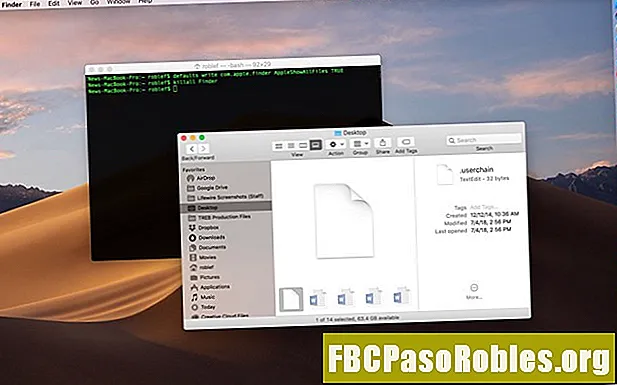
Innhold
- Hva som er skjult avsløres ved hjelp av Terminal
- Terminal er din venn
- Hva som var skjult, kan nå sees
- Skjul rotet
- Mer om terminal
Hva som er skjult avsløres ved hjelp av Terminal
Mac-maskinen din har noen få hemmeligheter, skjulte mapper og filer som er usynlige for deg. Mange av dere er kanskje ikke engang klar over hvor mye skjult data det er på Mac-en din, fra grunnleggende ting, for eksempel preferansefiler for brukerdata og apper, til kjerne systemdata som Mac-maskinen trenger for å kjøre riktig. Apple skjuler disse filene og mappene for å forhindre at du ved et uhell endrer eller sletter viktige data som Mac-en trenger.
Apples resonnement er god, men det er tidspunkter du kanskje trenger å se disse ut-av-veien veiene i Mac-filsystemet. Faktisk vil du oppdage at tilgang til disse skjulte hjørnene på Mac-en er et av trinnene i mange av feilsøkingsveiledningene til Mac, samt guider for sikkerhetskopiering av viktige data, for eksempel e-postmeldinger eller Safari-bokmerker. Heldigvis inkluderer Apple måter å få tilgang til disse skjulte godbitene i OS X og de nyere macOSene. I denne guiden skal vi konsentrere oss om å bruke Terminal-appen, som gir et kommandolinjelignende grensesnitt til mange av Macs kjernefunksjoner.

Med Terminal er en enkel kommando alt som trengs for å få Mac-en til å søle hemmelighetene sine.
Terminal er din venn
-
Launch Terminal, ligger ved / Programmer / Verktøy /.

-
Skriv inn eller kopier / lim inn kommandoene nedenfor i terminalvinduet, én om gangen, og trykk på TAST INN etter hver.
standard skriver com.apple.finder AppleShowAllFiles TRUE
killall Finder

-
Hvis du legger inn de to linjene ovenfor i Terminal, kan du bruke Finder til å vise alle de skjulte filene på din Mac. Den første linjen forteller Finder om å vise alle filer, uavhengig av hvordan det skjulte flagget er satt. Den andre linjen stopper og starter Finder på nytt, slik at endringene kan tre i kraft. Du kan se skrivebordet forsvinne og vises igjen når du utfører disse kommandoene; dette er normalt.
Hva som var skjult, kan nå sees
Nå som Finder viser skjulte filer og mapper, hva kan du se? Svaret avhenger av den spesifikke mappen du ser på, men i omtrent hver mappe vil du se en fil som heter .DS_Store. DS_Store-filen inneholder informasjon om den gjeldende mappen, inkludert ikonet som skal brukes for mappen, stedet vinduet åpnes i, og andre informasjonsbiter som systemet trenger.
Viktigere enn den allestedsnærværende .DS_Store-filen er skjulte mapper som Mac-brukere pleide å ha tilgang til, for eksempel Bibliotek-mappen i Hjem-mappen. Bibliotek-mappen inneholder mange filer og mapper som angår bestemte apper og tjenester som du bruker på Mac-en. Har du for eksempel noen gang lurt på hvor e-postmeldingene dine er lagret? Hvis du bruker Mail, finner du dem i den skjulte bibliotekmappen. På samme måte inneholder mappen Bibliotek kalenderen, notater, kontakter, lagrede applikasjonsstater og mye mer.
Gå videre og se deg rundt i bibliotekmappen, men ikke gjør noen endringer med mindre du har et spesifikt problem som du prøver å fikse.
Nå som du kan se alle skjulte mapper og filer i Finder (si at tre ganger raskt), vil du sannsynligvis ønske å skjule dem igjen, om bare fordi de har en tendens til å rotere Finder-vinduer med fremmede elementer.
Skjul rotet
-
Launch Terminal, ligger ved / Programmer / Verktøy /.
-
Skriv inn eller kopier / lim inn kommandoene nedenfor i terminalvinduet, én om gangen, og trykk på TAST INN etter hver.
standard skriver com.apple.finder AppleShowAllFiles FALSE
killall Finder

-
Poof! De skjulte filene er nok en gang skjult. Ingen skjulte mapper eller filer ble skadet ved å lage dette Mac-tipset.
Mer om terminal
Hvis kraften til Terminal-appen fascinerer deg, kan du finne ut mer om hvilke hemmeligheter Terminal kan avdekke i vår guide: Bruk terminalapplikasjonen for å få tilgang til skjulte funksjoner.

